Der PropertyManager Ausgetragener Flansch erstellt zusammengesetzte Biegungen in Blechteilen.
Um diesen PropertyManager anzuzeigen, öffnen Sie ein Teil mit einer geöffneten Profilskizze als Profil sowie eine Skizze oder eine Reihe vorhandener Kanten in einem Blechteil als Bahn.
Profil und Bahn
 |
Profil |
Legt die offene, sich nicht schneidende Profilskizze fest, die zur Erstellung der Austragung verwendet wird. Wählen Sie die Profilskizze im FeatureManager oder im Grafikbereich aus. |


|
Pfad |
Legt die Bahn fest, entlang der das Profil ausgetragen wird. Sie können eine Skizze oder eine Reihe vorhandener Kanten in einem Blechteil als Bahn auswählen. Wählen Sie die Bahnskizze im FeatureManager oder im Grafikbereich aus. Wählen Sie die Kanten der Bahn im Grafikbereich aus. Bahnanforderungen:
- Die Bahn kann offen oder geschlossen sein, und sich aus einer Reihe von skizzierten Kurven, die in einer Skizze enthalten sind, einer Kurve oder einer Reihe von Modellkanten zusammensetzen.
- Der Anfangspunkt der Bahn muss auf der Ebene des Profils liegen.
-
Eine Reihe skizzierter Kurven (Linien und Kreisbögen) muss an den Endpunkten zusammentreffen (C0 - Positionskontinuität). Jede scharfe Ecke wird automatisch mit geeigneten Radien verrundet. Auf jeder Seite der Bahn sind zwei unterschiedliche Radien, um den ausgetragenen Flansch zu erstellen. Die Verrundung schlägt fehl, wenn für eine abgerundete Ecke keine Verrundung erstellt werden kann. Dies liegt in der Regel daran, dass die zu verrundenden Kanten zu kurz sind. In diesem Fall kann der ausgetragene Flansch nicht erstellt werden.
- Für eine abgerundete Ecke werden keine weiteren Verrundungen erstellt, auch wenn der Radius der abgerundeten Ecke kleiner als erforderlich ist, um einen ausgetragenen Flansch zu erstellen. Wenn der Radius der abgerundeten Ecke zu klein ist, kann der ausgetragene Flansch nicht erstellt werden.
|
| |
Abwickeln entlang Pfad |
Wenn diese Option ausgewählt ist, wird das Profil abgewickelt. Anschließend wird das Profil parallel zur Ebene der Bahn gedreht, wobei die Bahn jedoch nicht abgewickelt wird. Das Ergebnis ist eine Abwicklungsform, die der Form der Bahn ähnelt.
Wenn Sie Entlang eines Pfades abwickeln auswählen, können Sie auch Material innen auswählen. Je nach Geometrie kann das abgewickelte Schema nur erfolgreich erstellt werden, wenn Material innen ausgewählt oder entfernt wurde. Das Erstellen des abgewickelten Schemas kann bei der falschen Einstellung von Material innen scheitern, wenn sich die Geometrien beim Abwickeln überschneiden.
Wenn diese Option deaktiviert ist, wird in Abwicklungen das Profil abgewickelt. Anschließend wird das Profil senkrecht zur Ebene der Bahn gedreht. Die Bahn wird abgewickelt, und daraus resultiert eine rechteckige Form.
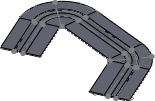 |
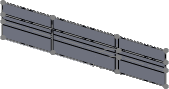 |
| Aktiviert |
Deaktiviert |
Bei Abwicklungen berechnet die Software eine lineare Kalkulation. Kompression und Dehnung des Materials werden nicht berücksichtigt.
|
Blechdicke
| |
Blechlehrentabelle verwenden |
Sie können eine Blechlehrentabelle als Basis des ausgetragenen Flansches auswählen. Die Blechparameter (Materialdicke, Biegeradius und Biegezugabe) verwenden die Werte, die in der Blechlehrentabelle abgelegt sind, wenn sie nicht außer Kraft gesetzt werden. |
 |
Tabelle auswählen |
Ermöglicht die Auswahl einer Blechlehrentabelle. Diese Liste wird ausgefüllt, wenn Sie den Ordner auf die Suche nach Blechlehrentabellen in einstellen. Wählen Sie in Ordner anzeigen für Blechlehrentabelle. |
Blechparameter
 |
Dicke |
Legt die Materialdicke fest. |
| |
Richtung umkehren |
Kehrt die Richtung, in der die Blechdicke angewendet wird, um. |
 |
Biegeradius |
|
Biegezugabe
| |
Biegezugabetyp |
Sie können einen anderen Wert als die Standard-Biegezugabe festlegen. |
Automatisch freischneiden
| |
Art des Freischnitts |
Legt die Art des Freischnitts fest, der hinzugefügt werden soll: Rechteck, Riss oder Langloch. |
| |
Freischnitt-Verhältnis verwenden |
Wenn als Art des Freischnitts Rechteckig oder Langloch festgelegt wurde und Sie Freischnitt-Verhältnis verwenden wählen, legen Sie einen Wert für Verhältnis fest. Wenn Sie Freischnitt-Verhältnis verwenden deaktivieren, legen Sie Werte für Freischnitt-Breite  und Freischnitt-Tiefe und Freischnitt-Tiefe  fest. fest. |